Comment assembler un ordinateur et réinstaller le système Win10
Comment assembler un ordinateur et réinstaller le système Win10 ? L'assemblage d'un ordinateur se fait généralement sans système d'exploitation, avec un disque dur flambant neuf et aucun système d'exploitation. Pour installer le système sur un ordinateur nouvellement assemblé, vous devez utiliser un démarrage USB. disque pour l'installer. Alors comment installer le système win10 lors de l'assemblage d'un ordinateur ? Pour installer un système sur un ordinateur nouvellement assemblé, vous devez d'abord partitionner le disque dur, puis installer le système. Ci-dessous, je vais vous apprendre un tutoriel sur l'assemblage d'un ordinateur et la réinstallation de Win10.
1. Préparez d’abord un U vierge de plus de 8 Go plaque. Recherchez sur le site officiel du système Xiaobai sur Baidu, puis téléchargez le logiciel de réinstallation en un clic de Xiaobai, sélectionnez la production du système et créez un disque USB de démarrage.
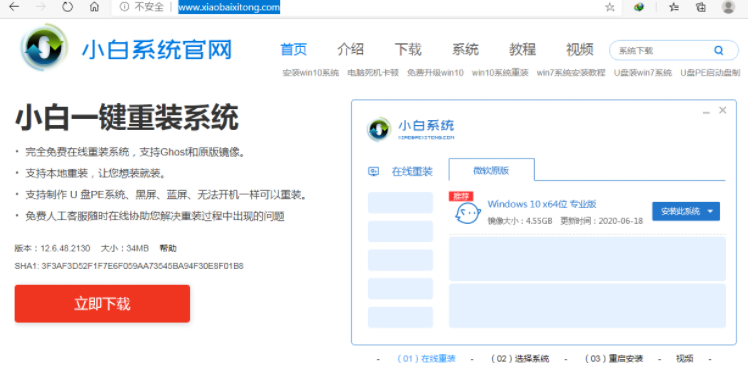
2. Après avoir créé le disque de démarrage, démarrez l'ordinateur et appuyez sur Esc ou F2, F12 ou d'autres paramètres pour démarrer le disque USB. Asus utilise généralement F2 ou Del ou F2.
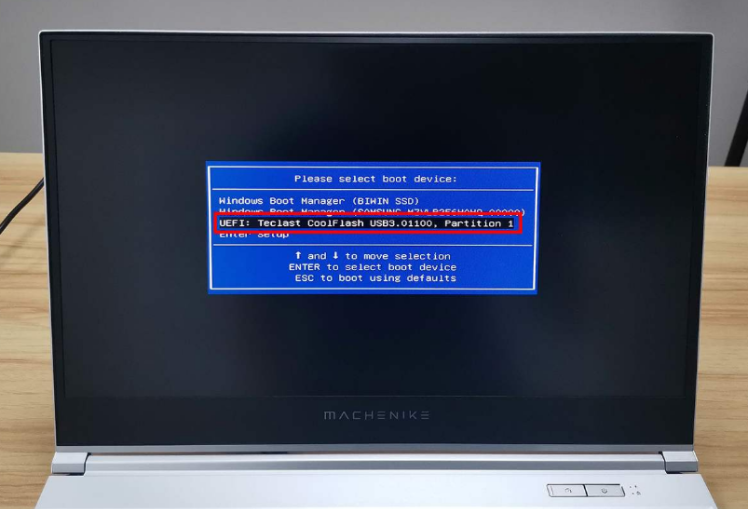
3. Après avoir saisi le disque USB PE, sélectionnez le nouveau modèle à saisir. Si votre machine est particulièrement ancienne, vous pouvez envisager d'utiliser l'ancien modèle. Sélectionnez Win10 ici.

4. Après être entré dans le système PE, sélectionnez le système téléchargé lors de la création du disque de démarrage à installer. Si vous ne disposez pas d'un système de téléchargement, vous pouvez choisir de le télécharger et de l'installer en ligne après vous être connecté à Internet dans le système PE. Ici, je choisis de télécharger Installation de Windows 10 Professionnel.
5. Le système est généralement installé sur le lecteur C par défaut. Veuillez ne pas l'installer sur d'autres lecteurs.
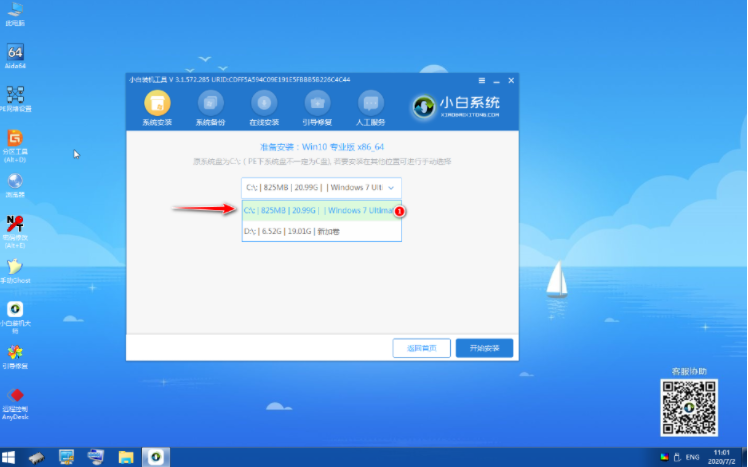
6. Ensuite, attendez patiemment l'installation selon les instructions.
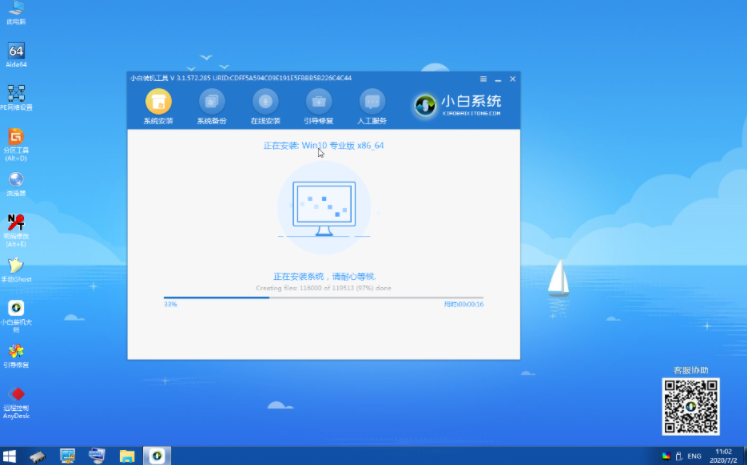
7. Lors de l'installation, le logiciel affichera le menu de démarrage et sélectionnera le lecteur C pour la réparation du démarrage.
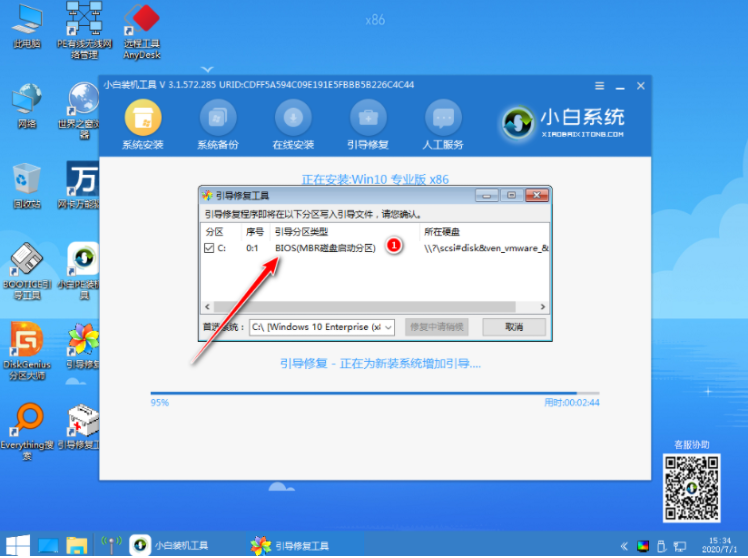
8. Une fois l'installation terminée, nous choisissons de redémarrer immédiatement selon les invites.
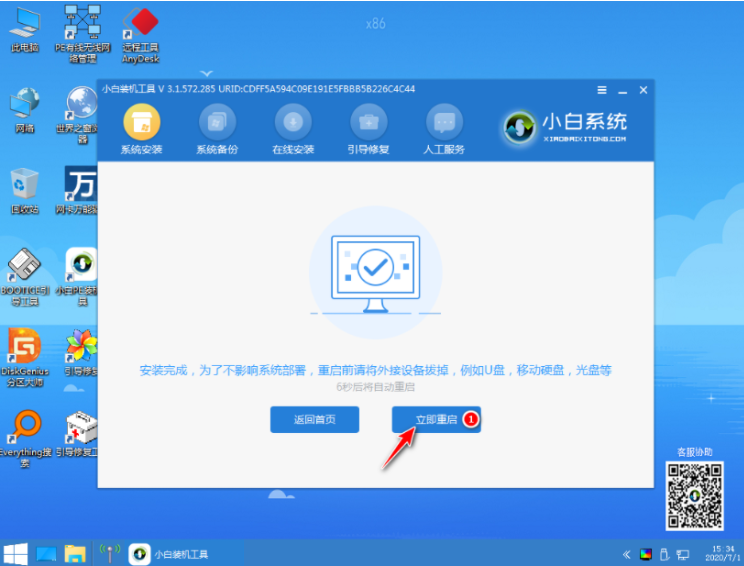
9. Le système s'installera automatiquement après le redémarrage de l'ordinateur, veuillez patienter. Pendant le processus de réinstallation du système, l'ordinateur peut redémarrer plusieurs fois, ce qui est normal.
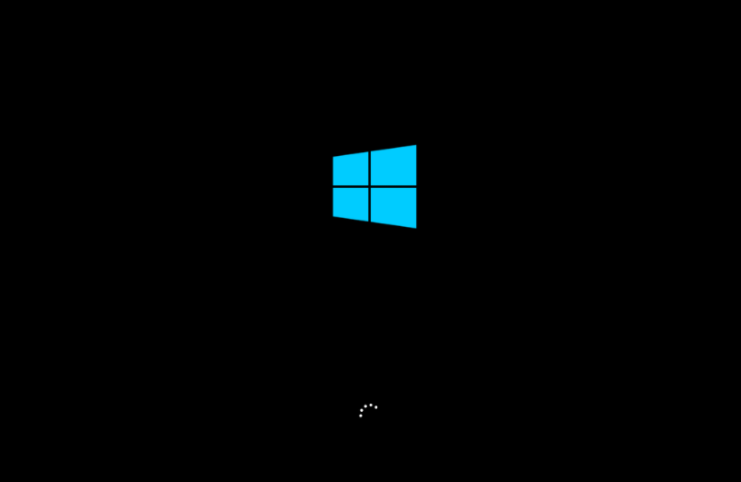
10. Après une période d'installation, l'image ci-dessous montre le système après que nous l'avons réinstallé à l'aide d'une clé USB. N'est-ce pas très sympa ?
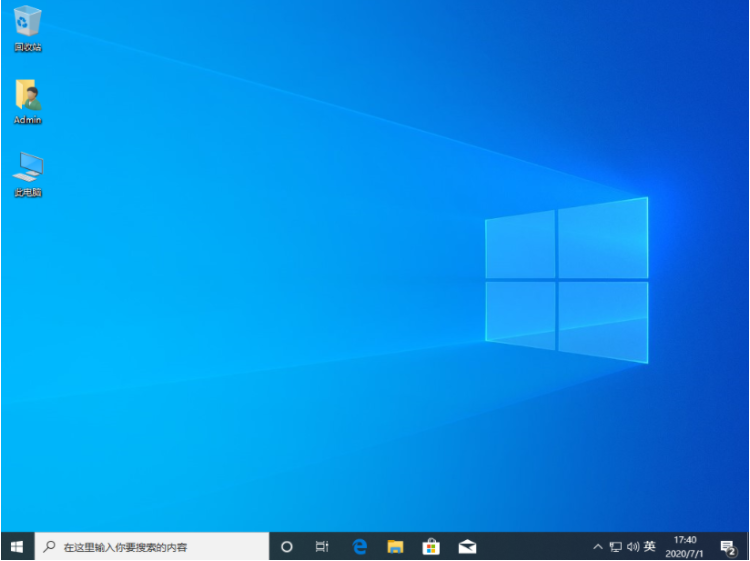
Ce qui précède est tout le contenu apporté par l'éditeur sur la façon d'assembler un ordinateur et de réinstaller le système win10. J'espère que cela pourra être utile.
Ce qui précède est le contenu détaillé de. pour plus d'informations, suivez d'autres articles connexes sur le site Web de PHP en chinois!

Outils d'IA chauds

Undresser.AI Undress
Application basée sur l'IA pour créer des photos de nu réalistes

AI Clothes Remover
Outil d'IA en ligne pour supprimer les vêtements des photos.

Undress AI Tool
Images de déshabillage gratuites

Clothoff.io
Dissolvant de vêtements AI

AI Hentai Generator
Générez AI Hentai gratuitement.

Article chaud

Outils chauds

Bloc-notes++7.3.1
Éditeur de code facile à utiliser et gratuit

SublimeText3 version chinoise
Version chinoise, très simple à utiliser

Envoyer Studio 13.0.1
Puissant environnement de développement intégré PHP

Dreamweaver CS6
Outils de développement Web visuel

SublimeText3 version Mac
Logiciel d'édition de code au niveau de Dieu (SublimeText3)




